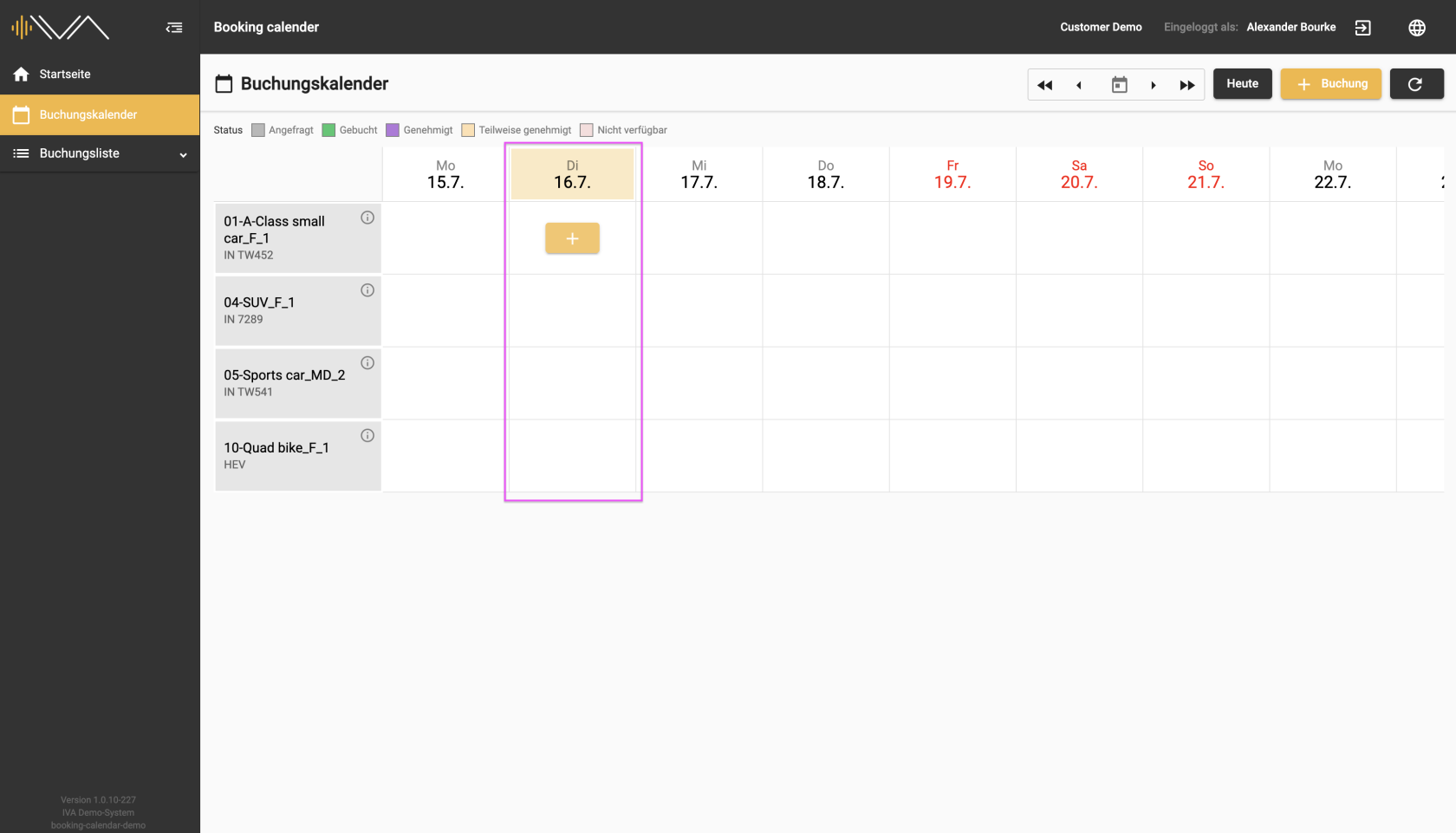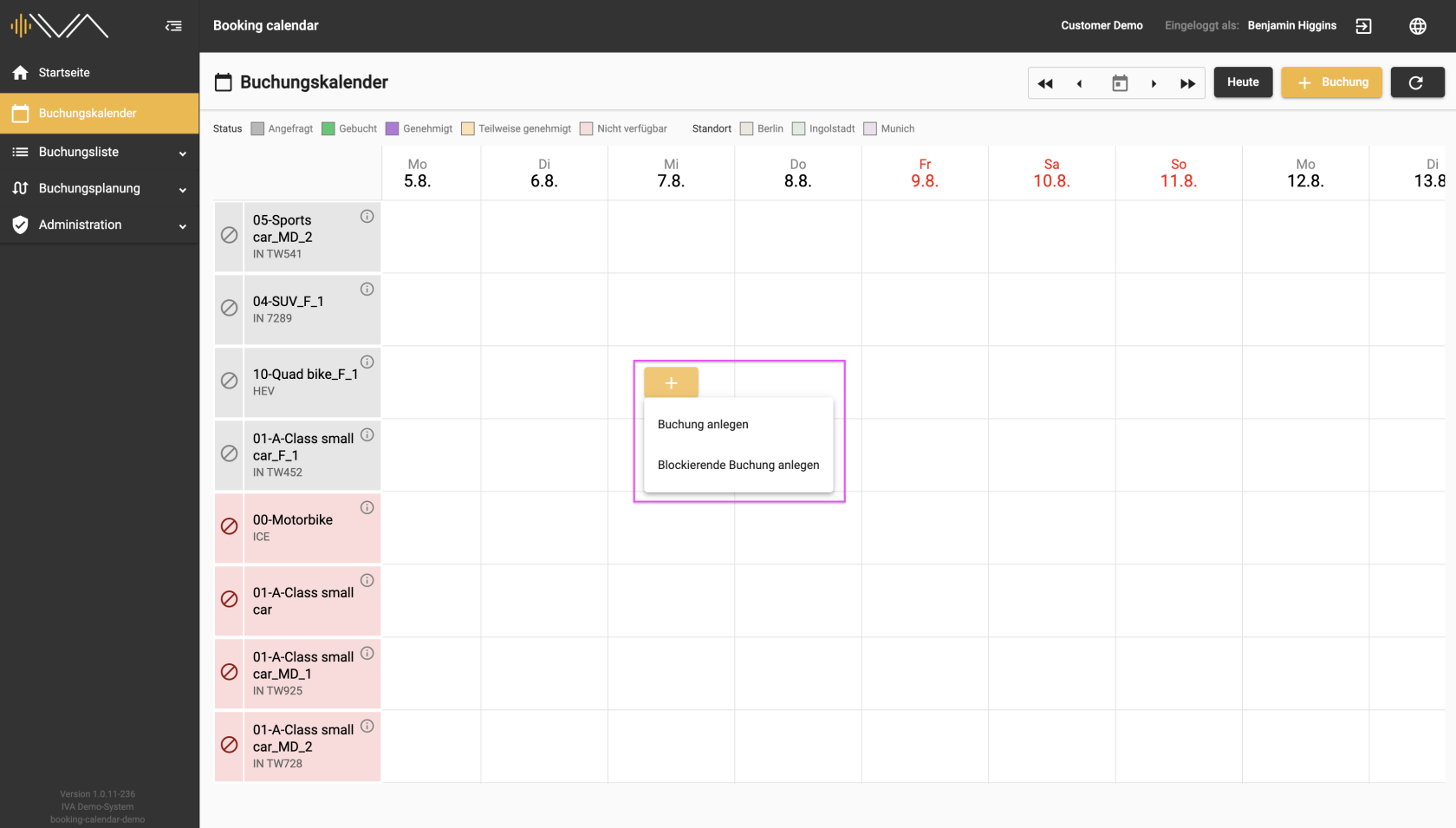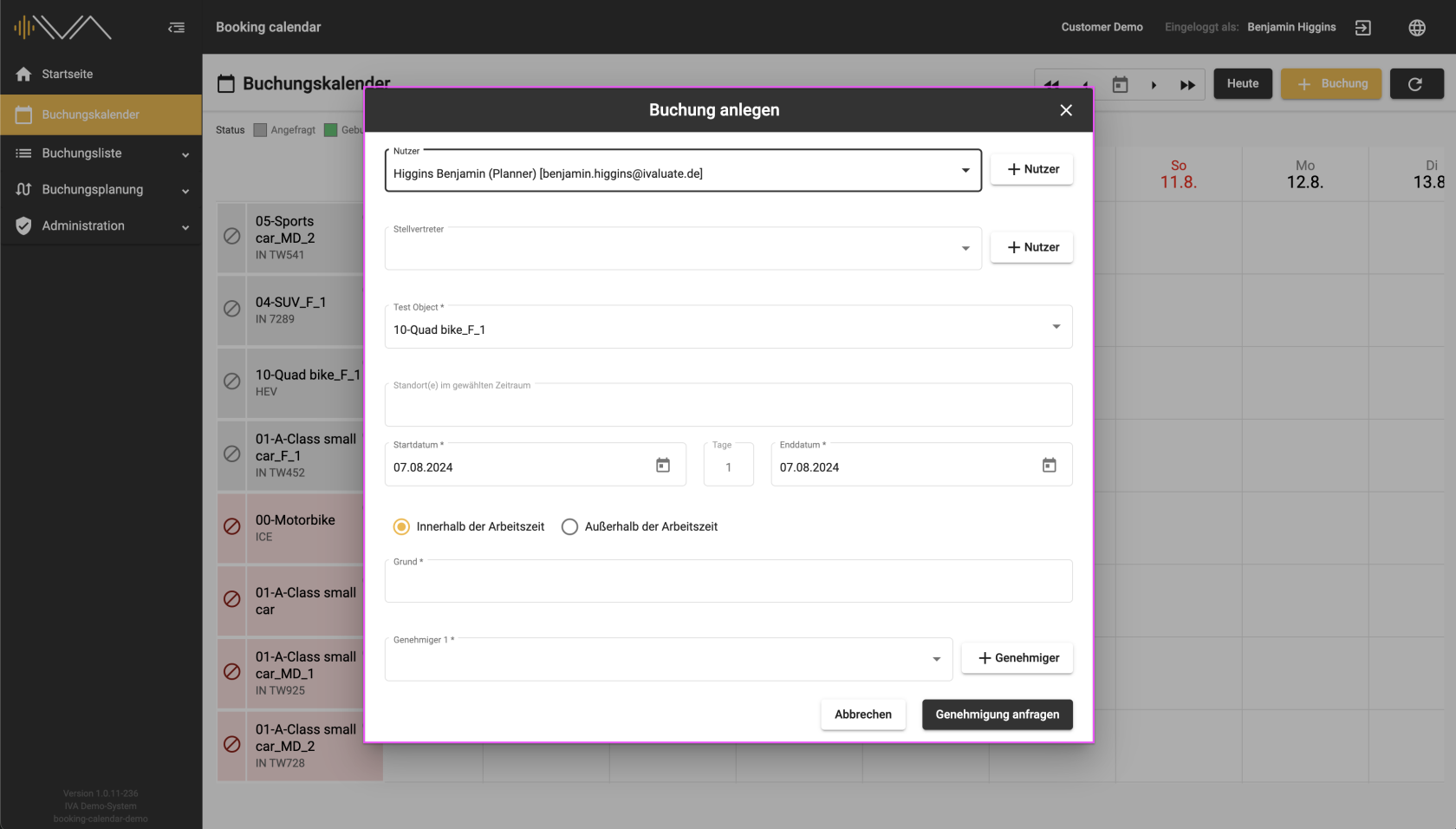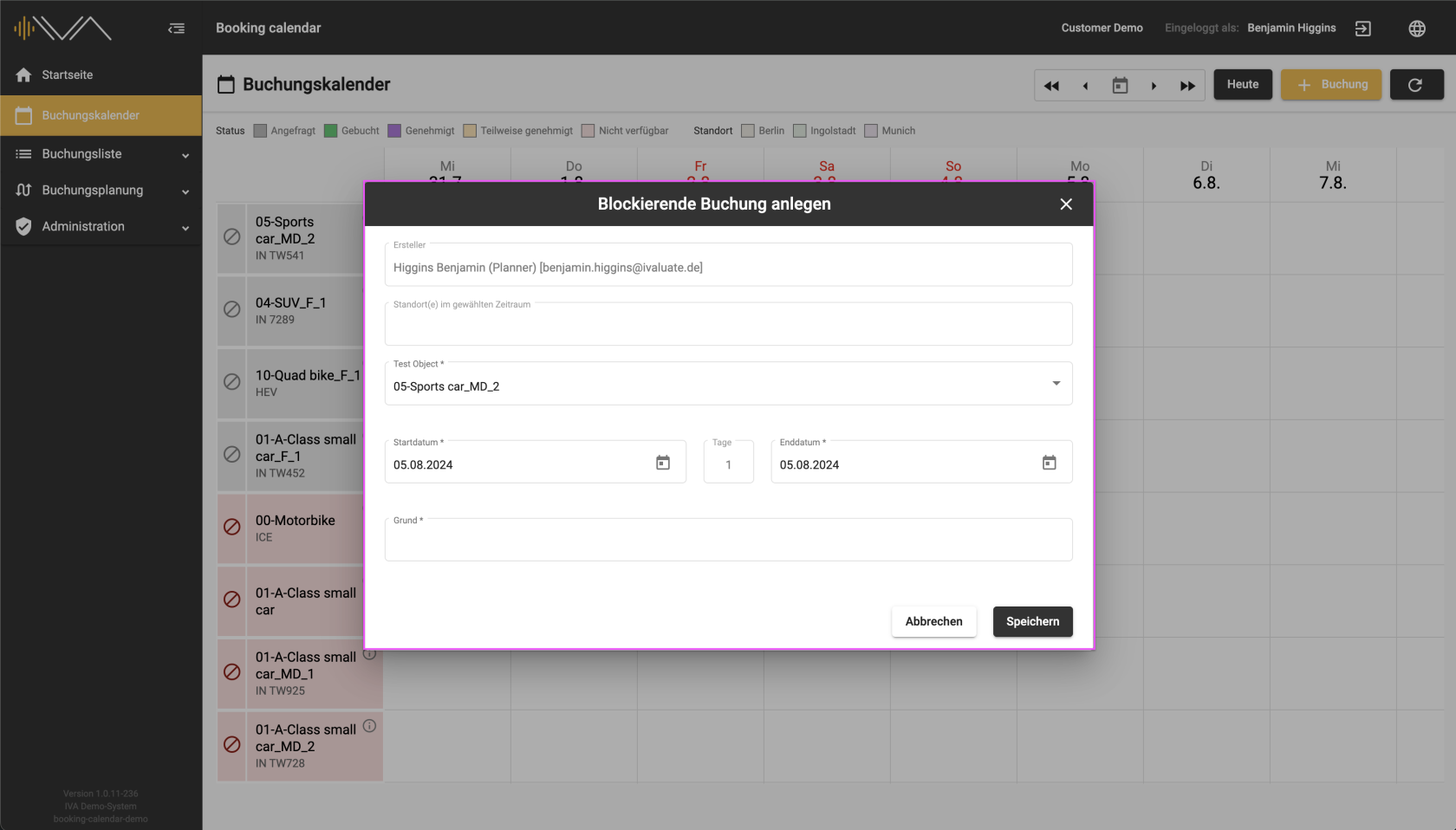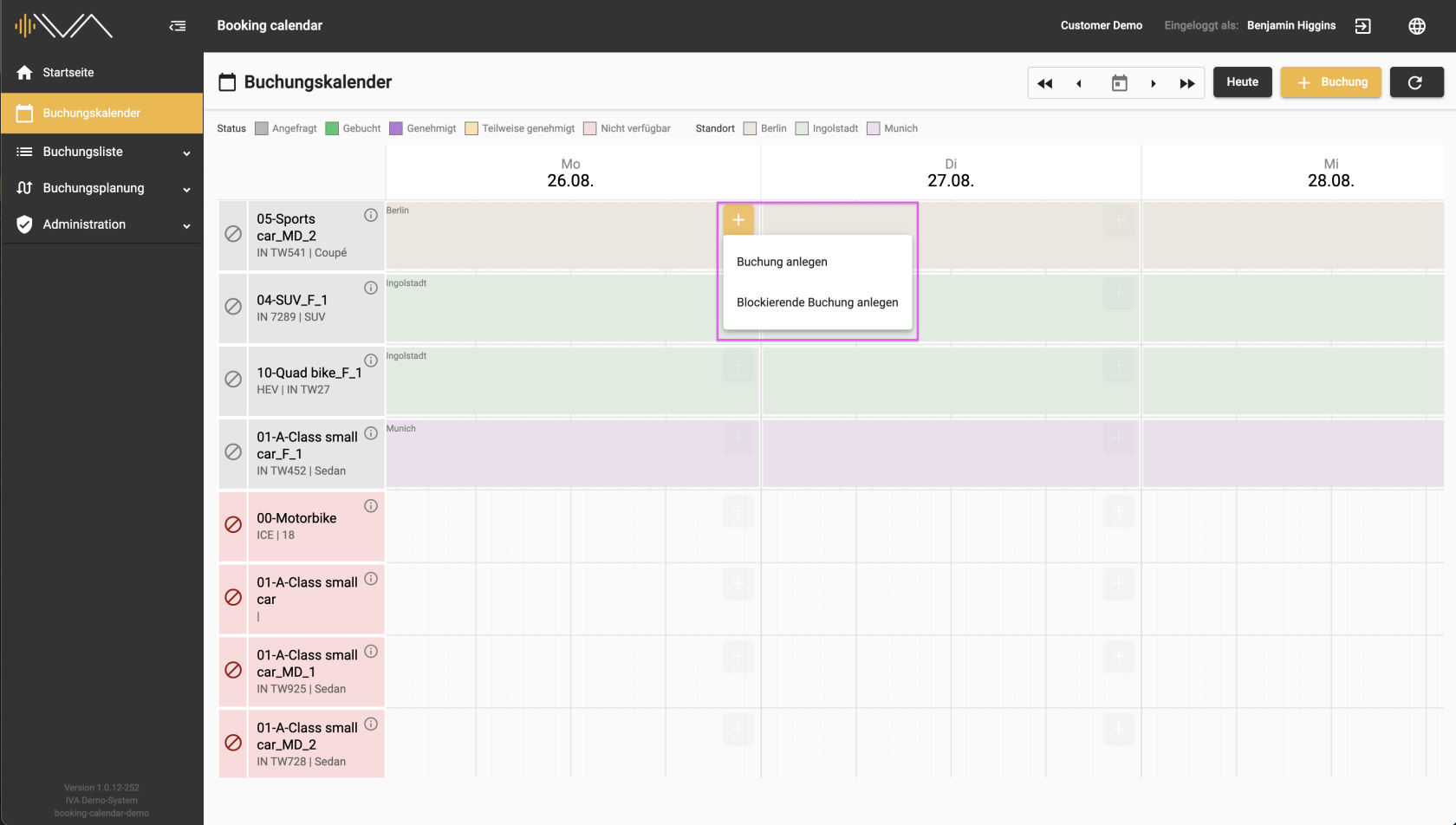2.2. Buchungen anlegen für Planer
TÄGLICHE ANSICHT
Der aktuelle Tag mit Wochentagangabe und Datum ist immer mit einer Farbe hervorgehoben.
In der Ansicht des einzelnen Tages können Sie mit dem Mous over einen „+“ Button entdecken und mit einem Klick darauf öffnet sich ein Dropdown mit der Auswahl von:
- „Buchung anlegen“
- „Blockierende Buchung anlegen“
Dieses Dropdown steht nur für Planer zur Verfügung.
Mit dem Klick auf „Buchung anlegen“ öffnet sich ein separates Pop-up mit folgenden Angaben:
- „Nutzer“, automatisch ausgewählt
- „Stellvertreter“
- „Fahrzeug“, automatisch ausgewählt
- „Standort“, ausgewählt, wenn die Zuordnung gewählt wurde
- „Startdatum“ und „Enddatum“, automatisch ausgewählt
- Steuerrelevante Einstellungen:
- „Grund“
- „Genehmiger 1“
- „Genehmiger 2“, für Fahrten außerhalb der Arbeitszeit
Sie können Ihre Angaben verändern oder ergänzen, z.B. für eine andere Person die Buchung anlegen. Klicken Sie bitte zum Abschließen des Buchungsvorgangs auf den unteren Button „Genehmigung anfragen“. So wird Ihre Anfrage gespeichert und meistens an den Genehmiger 1 weitergeleitet. Anschließend sehen Sie unter dem gebuchten Tag und dem entsprechenden Fahrzeug in der Kachel den Namen des Testers, ein Teil des Grunds und den Status „Angefragt“.
Bei einem Klick auf „Buchung blockieren“ öffnet sich ein separates Pop-up „Blockierende Buchung anlegen“ mit folgenden Angaben:
- "Ersteller"
- "Standorte"
- "Testobjekt"
- "Start" und "Enddatum", automatisch ausgewählt
- "Grund"
Mit einem Klick auf den Button „Speichern“ wird das Testobjekt für das ausgewählte Datum blockiert.
Die zweite Möglichkeit eine Buchung zu erstellen, ergibt sich durch den Klick auf dem Button „+ Buchung“. Dann öffnet sich auch ein separates Pop-up „Buchung anlegen“ mit den gleichen Angaben wie oben. Hier sollte das Testobjekt manuell ausgewählt werden.
Nach der Erstellung einer Buchung sehen Sie unter der Buchungsliste Ihre angefragte Buchung. Sie ist mit einer orangenen Textzeile eingefärbt und Sie können sie noch mit dem Klick auf das Icon „Stift“ bearbeiten.
Weiteres finden Sie unter der Buchungsliste.
Wenn das Testobjekt einem aktuellen Ort für eine bestimmte Zeit zugewiesen bekommt, sehen Sie in einer Kachel oben links den Namen des Ortes.
Mit einem „*“ sind Pflichtangaben markiert.
VIERTELSTÜNDLICHE ANSICHT
Hier ist die Spalte des einzelnen Tages breiter als bei der „Täglichen Ansicht“. Es besteht die Möglichkeit ein Testobjekt an einem Tag in einem viertel Takt zu buchen.
Mit dem Klick auf „Buchung anlegen“ öffnet sich ein separates Pop-up mit folgenden Angaben:
- „Nutzer“, automatisch ausgewählt
- „Stellvertreter“
- „Fahrzeug“, automatisch ausgewählt
- „Standort“, ausgewählt, wenn die Zuordnung gewählt wurde
- „Startdatum“ und „Enddatum“, automatisch ausgewählt
- "Startzeit" und "Endzeit",
- "Dauer", automatisch berechnet
- Steuerrelevante Einstellungen:
- „Grund“
- „Genehmiger 1“
- „Genehmiger 2“, für Fahrten außerhalb der Arbeitszeit
Die Checkbox: „In IVA bewerten“ ist abhängig von den Einstellungen in der Administration, und steht optional zur Verfügung.
Bei ausgewählter Checkbox wird ein Test in IVA angelegt.